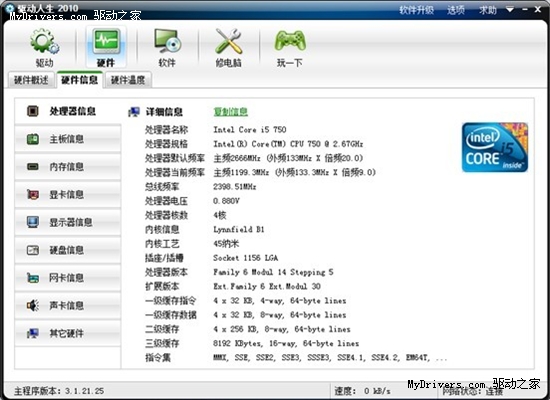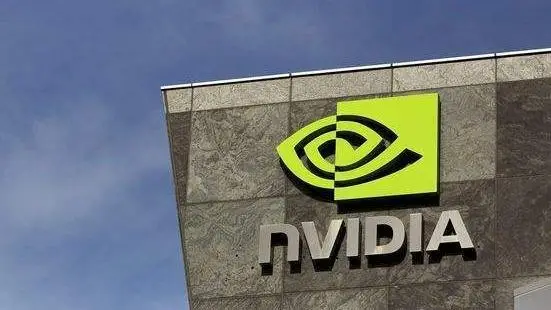本文实例讲述了将FCKeditor导入PHP+SMARTY的实现方法。分享给大家供大家参考。具体分析如下:
提取Fckeditor时,采用如下,PHP用$_POST['p_info']得到FCKeditor的值.
补充:
1 .此处basepath 的路径一定要和上面include的路径一样.否则会找不到文件
另外,对于这个输入内容的变量,如果要把它存入数据库教程,它的变量名为你建立对象的名字.例如上面就是 "p_info".
2. 在FCKeditor/_samples/里面有个php教程调用的例子.如simples01.php和sampleposteddata.php这两个.后面那个文件是输出变量名的php程序,通过这个程序可以得到文本输入框内容的变量名.
3. 配置 FCKeditor的toolbar功能按钮可以很容易地进行定制,你可以依据你的需要在FCKeditor的配置文件FCKeditor/fck_config.js中进行定制一个功能按钮对应一个唯一的名称.
在fck_config.js中默认情况下已经设定好三种toolbar样式:Default(包含全部功能),Accessibility和Basic.
让我们先来看看toolbar样式的定制格式:
['Item 1','Item 2','-','Item 3','Item n'], // Toolbar第一行
['Item 4','-','Item 5','Item 6','Item n'] // Toolbar第二行
];
这里'-'的作用是创建一个分割条.
实例代码如下:
$BasePath = "../include/FCKeditor/" ;
include( $BasePath . "fckeditor.php" );
$fck = new FCKeditor ( 'p_info' ) ;//建立对像
$fck -> BasePath = $BasePath ;//Fckeditor所在的位置
$fck -> ToolbarSet = 'News' ;//News为自定义的Fckeditor工具栏名称
$fck -> Width = '700' ;//长度
$fck -> Height = '350' ;//高度
$fck -> Config [ 'AutoDetectLanguage' ] = false ;//语言自动检测
$fck -> Config [ 'DefaultLanguage' ]= 'zh-cn' ;//语言
$content = $fck -> CreateHtml ();//创建Fckeditor脚本文件
$smarty -> assign ( 'content' , $content );
$smarty -> display ( "fck.tpl" );
?>
在smarty的文件中需要显示的地方:
<td colspan="2" valign="top" bgcolor="#F5F5F5" class="font12en">
<{$content}>
</td>
</tr>
默认的Default包含了FCKeditor的全部功能,个人感觉有些功能用不上,完全加载还会影响显示速度,所以我简化了一下,只加载了一些常用的功能:
打开FCKeditor/fck_config.js文件:
使用时只需把
希望本文所述对大家的php程序设计有所帮助。